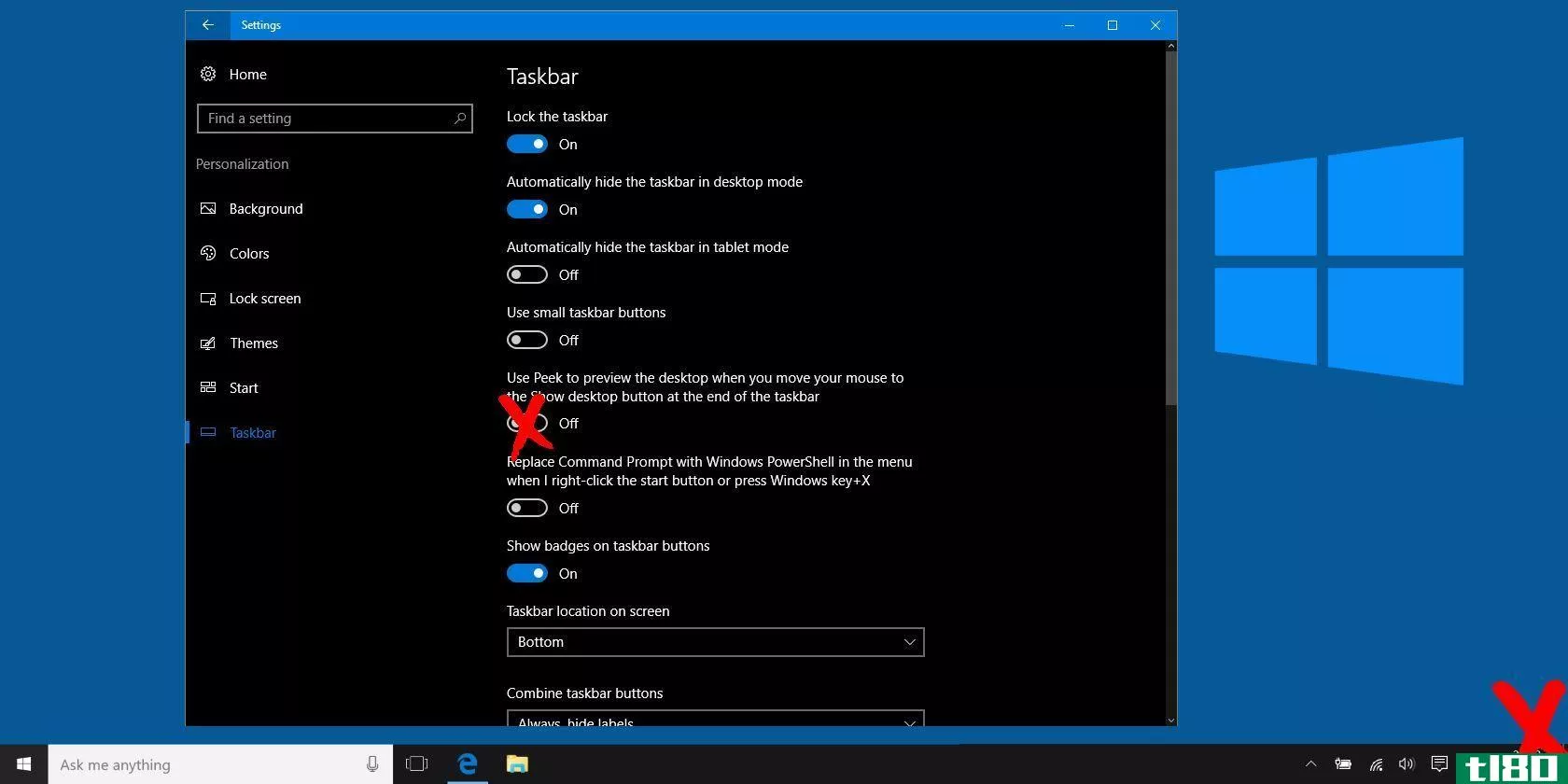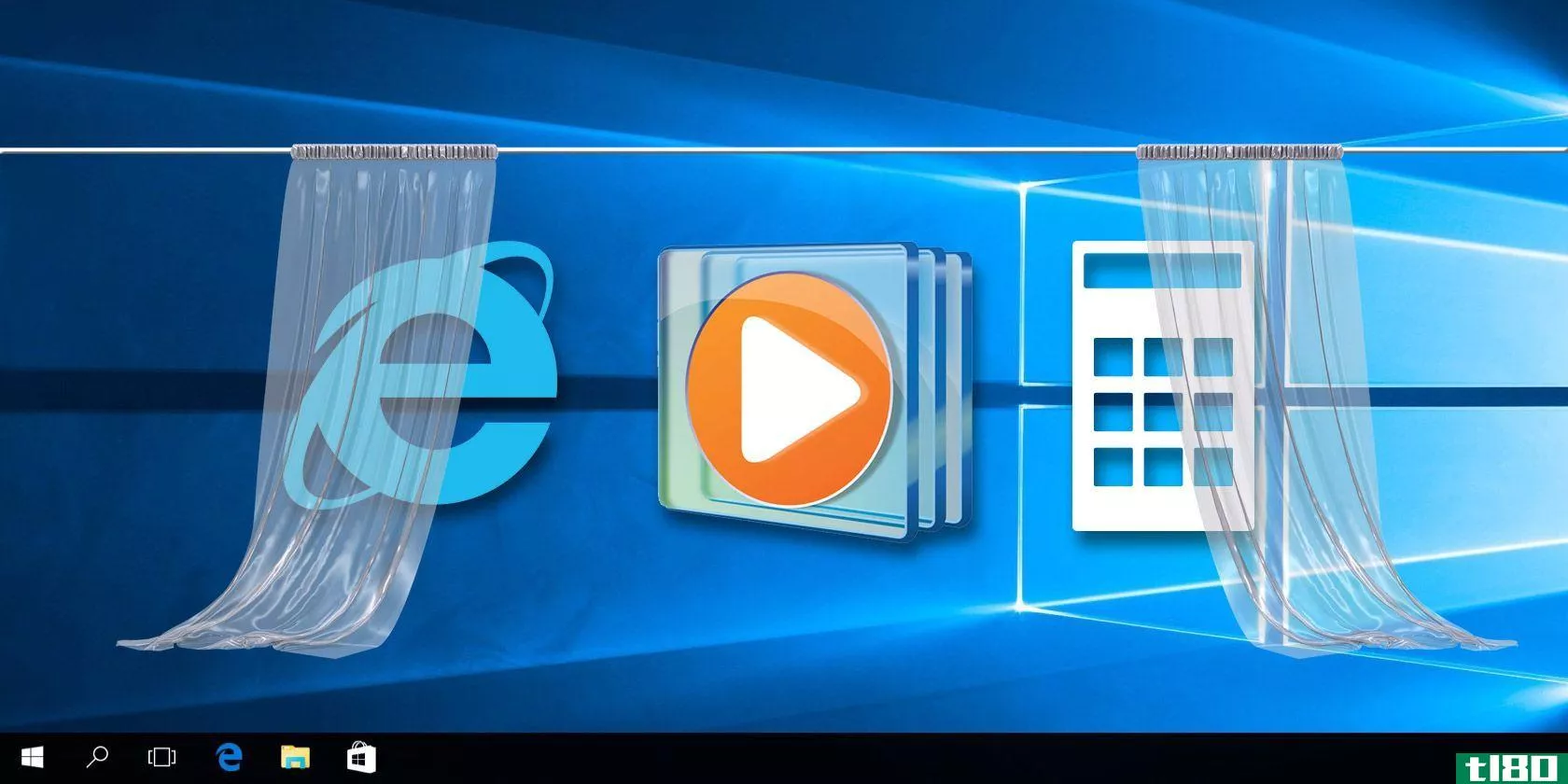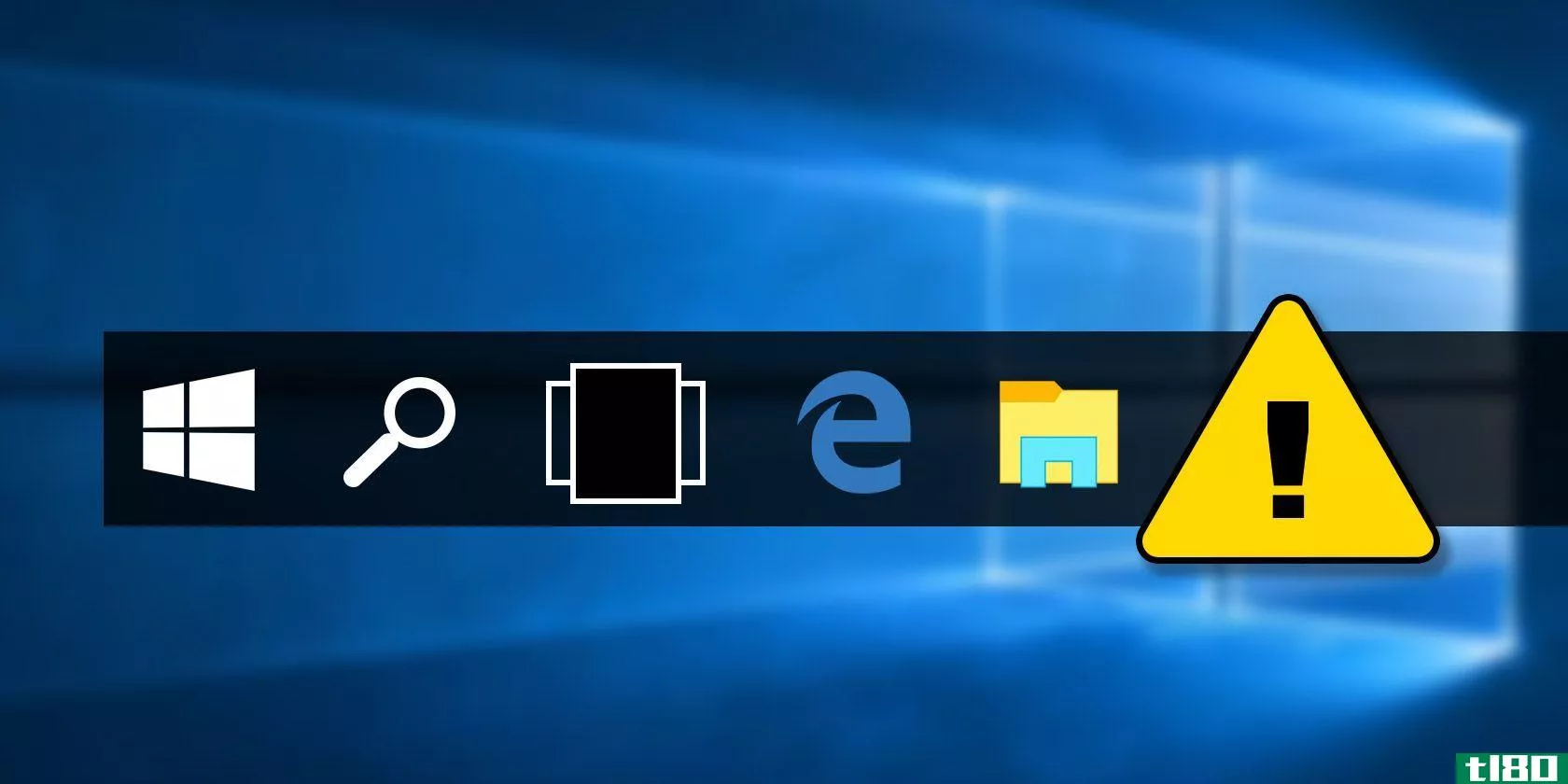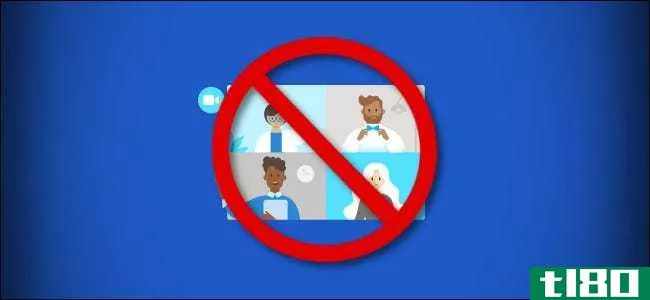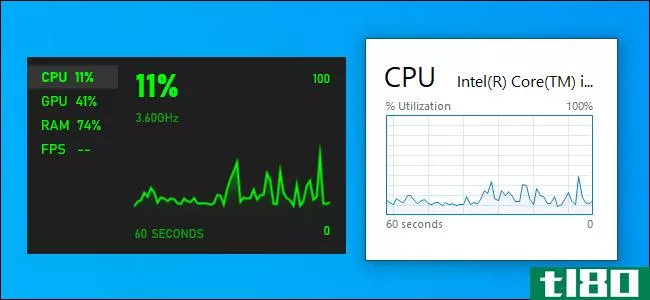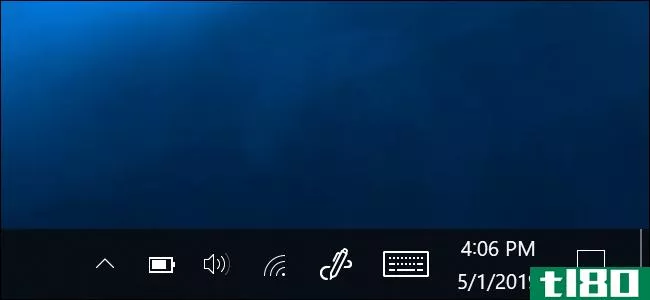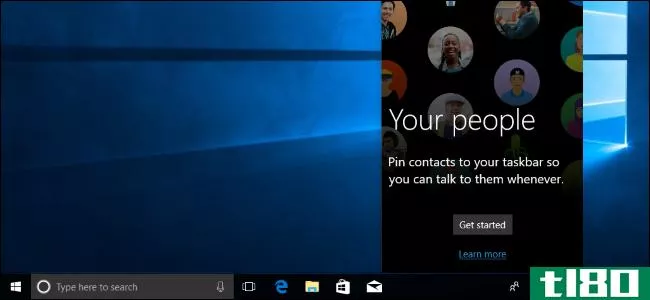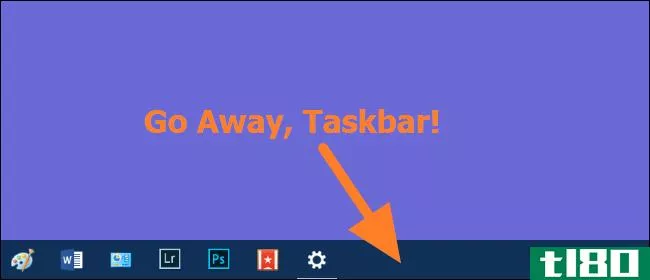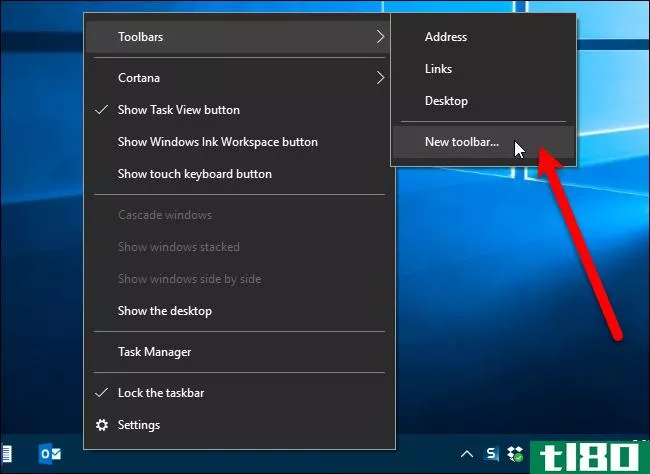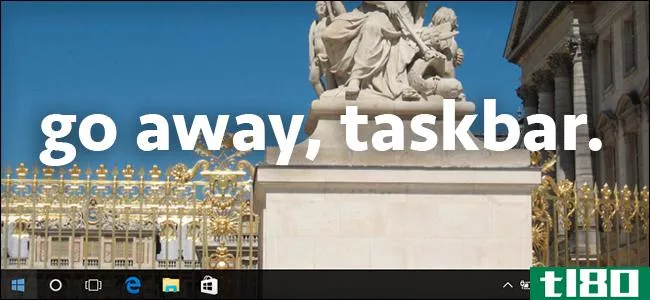如何在Windows10上隐藏任务栏

Windows任务栏非常适合快速访问计算机上常用的应用程序。不过,有些用户为了节省屏幕空间,更喜欢将其隐藏起来。下面是如何在Windows10上隐藏任务栏。
在“设置”中自动隐藏任务栏
要自动隐藏任务栏,请右键单击电脑桌面上的任意位置,然后从弹出菜单中选择“个性化”。
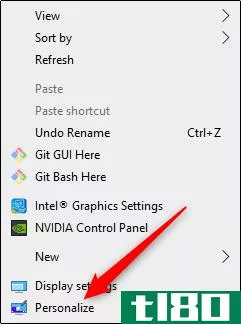
将出现“设置”窗口。在左侧窗格中,选择“任务栏”
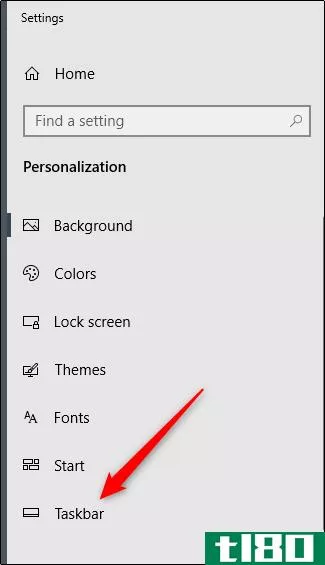
或者,您可以右键单击任务栏本身,然后从菜单中选择“任务栏设置”
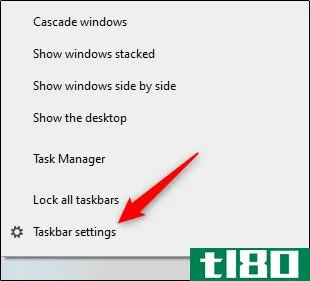
无论您选择哪种方法,现在都将进入任务栏设置菜单。从这里开始,将滑块切换到“自动隐藏桌面模式下的任务栏”下的“开”。如果您的电脑能够切换到平板电脑模式,您也可以通过将该选项切换到“开”来隐藏任务栏。
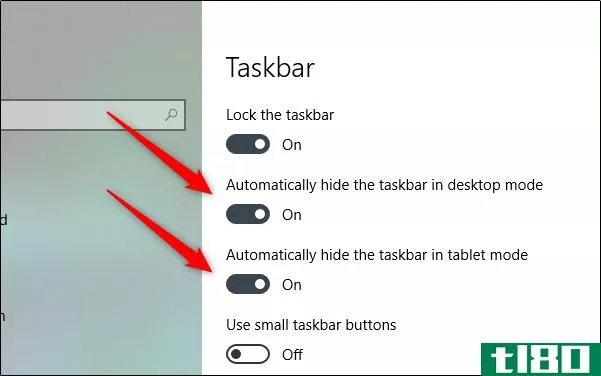
您的任务栏现在将自动隐藏。这意味着,除非你从任务栏中的应用程序收到通知,或者你将鼠标悬停在任务栏应该在的位置上,否则它不会出现。
相关:当Windows任务栏拒绝正确自动隐藏时,如何修复它
您可以通过将滑块切换回“关闭”位置来撤消这些设置。
使用命令提示符自动隐藏任务栏
如果你觉得自己像个黑客,你也可以通过使用命令提示符运行命令在自动隐藏选项之间切换。
相关:用于Windows命令提示符的34个有用的键盘快捷键
首先,在Windows搜索栏中键入“cmd”打开命令提示符,然后从搜索结果中选择“Command Prompt”应用程序。
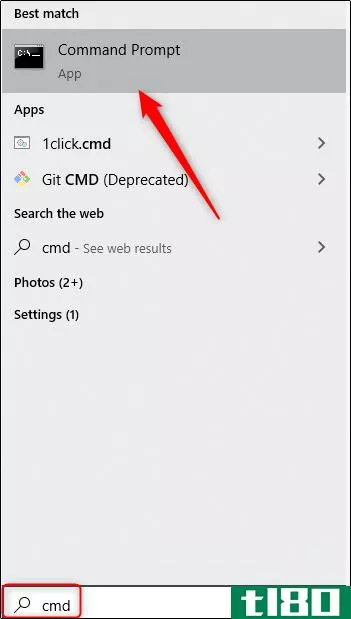
在命令提示符下,运行此命令以将任务栏自动隐藏选项切换为打开:
powershell -command "&{$p='HKCU:SOFTWARE\Microsoft\Windows\CurrentVersion\Explorer\StuckRects3';$v=(Get-ItemProperty -Path $p).Settings;$v[8]=3;&Set-ItemProperty -Path $p -Name Settings -Value $v;&Stop-Process -f -ProcessName explorer}"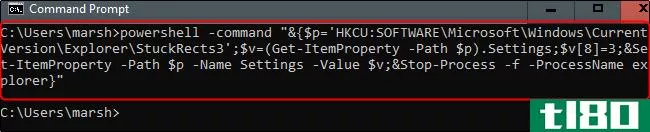
要关闭任务栏自动隐藏选项,请运行以下命令:
powershell -command "&{$p='HKCU:SOFTWARE\Microsoft\Windows\CurrentVersion\Explorer\StuckRects3';$v=(Get-ItemProperty -Path $p).Settings;$v[8]=2;&Set-ItemProperty -Path $p -Name Settings -Value $v;&Stop-Process -f -ProcessName explorer}"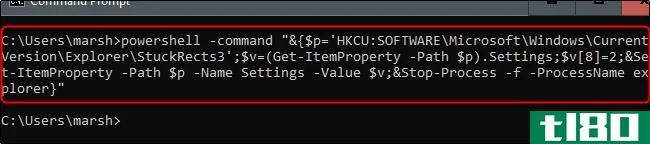
- 发表于 2021-04-02 01:02
- 阅读 ( 190 )
- 分类:互联网
你可能感兴趣的文章
如何删除Windows10上的“显示桌面”按钮
Windows非常适合让你调整和删除用户界面元素,而在其他地方则很吝啬。任务栏是一个Windows元素,它有很多键盘快捷键和可更改的设置,但有一部分可能会让你烦恼。 ...
- 发布于 2021-03-15 12:16
- 阅读 ( 384 )
如何在Windows10上隐藏第二个监视器任务栏
一旦你将第二个显示器连接到你的Windows10电脑上,你就会注意到两个屏幕的底部都有任务栏。也许你喜欢这个-这很好-但也许你不喜欢,在这种情况下你可以关掉它。 ...
- 发布于 2021-03-17 01:06
- 阅读 ( 145 )
4个可隐藏或禁用的恼人windows功能
... 我们已经向您展示了如何在Windows中隐藏任何东西,以保持您喜欢的流线型,但没有涵盖特定应用程序的点点滴滴。让我们来看看普通Windows程序的一些元素,它们可以隐藏起来以获得更干净的体验,...
- 发布于 2021-03-17 12:53
- 阅读 ( 268 )
Windows10任务栏自定义:完整指南
windows10任务栏是Windows用户界面中最不受欢迎的方面之一。它就在那里,它是可靠的,它做的正是它应该做的。 ...
- 发布于 2021-03-18 11:58
- 阅读 ( 565 )
windows 10任务栏不工作?8常见问题和解决方法
您的Windows 10任务栏不工作吗?微软在windows10中给了谦逊的任务栏新的技巧。但这也带来了更多令人沮丧的错误。 ...
- 发布于 2021-03-22 19:34
- 阅读 ( 428 )
7种快速简便的方法来恢复丢失的windows功能
当一个重要的Windows功能神秘地消失时,这既令人震惊又不方便。这种情况有时发生在Windows更新之后、安装更改系统设置的程序时,或者其他人使用了您的电脑之后。 ...
- 发布于 2021-03-29 04:04
- 阅读 ( 293 )
如何在Windows10上隐藏或禁用“立即开会”
微软在windows10中的“立即见面”功能在任务栏的通知区域中显示为一个图标,其中包括到Skype电话会议功能的链接。下面是如何隐藏或禁用“立即开会”图标和通知。 什么是现在见面(meet now)? “立即见面”图标看起来像一个...
- 发布于 2021-04-01 00:27
- 阅读 ( 236 )
如何将任务管理器的cpu统计信息保存在系统托盘中
Windows任务管理器有浮动的性能面板,但它也有一个显示CPU使用情况的系统托盘图标。下面介绍如何使用它,以及如何释放任务栏空间,以便任务管理器的窗口快捷方式不会妨碍您。 这个技巧在windows10上有效,但它已经存在很长...
- 发布于 2021-04-01 19:16
- 阅读 ( 174 )
如何显示Windows10隐藏的浮动性能面板
...用情况统计从您的系统的CPU,内存,磁盘,网络,或GPU?Windows10有一些隐藏的内置性能监视器,可以提供帮助。你甚至可以让Windows永远显示在FPS上。 有两种方法可以做到这一点:你可以使用任务管理器或Xbox游戏吧覆盖。这两个...
- 发布于 2021-04-01 19:44
- 阅读 ( 191 )
如何恢复Windows10任务栏上丢失的电池图标
当您使用笔记本电脑或平板电脑时,Windows10通常会在通知区域(也称为系统托盘)显示电池图标。此图标显示当前电池百分比。如果它消失了,下面是如何找回它。 您的电池图标可能仍在通知区域中,但“已隐藏”。要查找它...
- 发布于 2021-04-03 14:51
- 阅读 ( 172 )